Vous voulez ajouter du texte à une vidéo sans aucun logiciel ? Pour ajouter du texte à une vidéo en ligne gratuitement, cet article vous donne quelques méthodes utiles pour ajouter une légende à une vidéo en ligne. Pour ajouter du texte à de grandes vidéos, recommandez ici MiniTool MovieMaker - un éditeur vidéo sans filigrane.
Divers outils en ligne peuvent vous aider à ajouter du texte à une vidéo en ligne. Dans cet article, j'ai sélectionné 2 excellents outils pour ajouter gratuitement du texte à une vidéo en ligne et je vous ai proposé un éditeur vidéo - MiniTool MovieMaker lorsque vous avez besoin de mettre du texte sur de grandes vidéos.
VEED
VEED est le premier éditeur de texte en ligne recommandé ici. C'est gratuit pour tous les utilisateurs sans avoir à s'inscrire avec votre compte Google ou Facebook. Outre l'ajout de texte à la vidéo, il contient également d'autres fonctionnalités telles que le découpage de la vidéo, le recadrage de la vidéo, le dessin sur la vidéo, MP3 à MP4, l'ajout d'une barre de progression à la vidéo, la transcription de la vidéo et l'application de filtres sur la vidéo. Mais il y a une chose que vous devez savoir :cet outil ajoutera un filigrane à votre vidéo.
Pour gagner du temps, voyons comment utiliser VEED pour ajouter du texte à une vidéo en ligne gratuitement.
Étape 1 . Ouvrez le navigateur et visitez le site Web de VEED.
Étape 2 . Faites défiler la page d'accueil et trouvez la boîte à outils. Cliquez sur Ajouter du texte à la vidéo .
Étape 3 . Téléchargez la vidéo à partir d'un local, d'une caméra, de Dropbox ou de YouTube.
Étape 4 . Saisissez le texte que vous souhaitez afficher sur la vidéo dans le champ Texte onglet, puis modifiez la couleur du texte, la taille, le type de police, la position et ajustez la durée du texte.
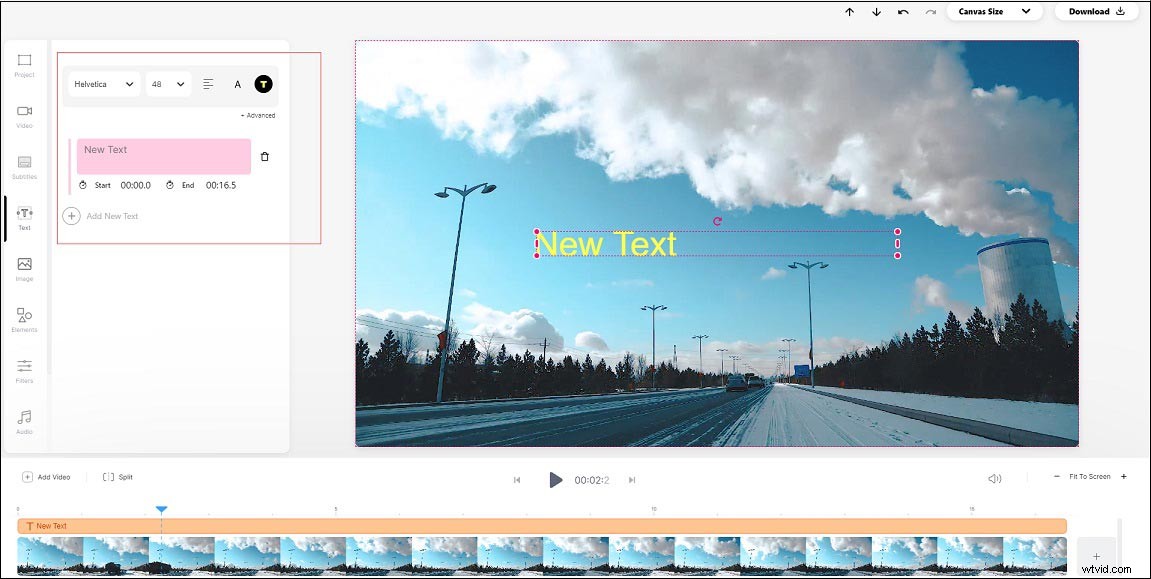
Étape 5 . À la fin, cliquez sur Télécharger dans le coin supérieur droit de la fenêtre et vous pouvez choisir de télécharger la vidéo ou de télécharger la vidéo au format GIF.
Remarque : Les téléchargements de vidéos sont limités à 50 Mo. Pour obtenir des téléchargements illimités, vous devez passer à PRO.Vous aimerez peut-être :Comment supprimer efficacement le filigrane d'une vidéo et d'une photo
Voice2v
Un autre outil gratuit vous permet d'ajouter une légende à la vidéo en ligne est Voice2v. Cet outil en ligne peut également être utilisé pour créer un diaporama, ajouter de la musique à la vidéo, créer un filigrane, appliquer un effet de transition 3D, de l'audio à la vidéo, de la vidéo au GIF, etc. Plus important encore, Voice2v ne filigranera pas votre vidéo.
Voici comment ajouter du texte à une vidéo en ligne gratuitement sans filigrane.
Étape 1 . Ouvrez le site Web Voice2v et choisissez Ajouter du texte à la vidéo .
Étape 2 . Téléchargez la vidéo cible et sélectionnez la langue que vous parlez.
Étape 3 . Saisissez le texte et modifiez la durée du texte, la couleur du texte, le type de police, la taille de la police, la position. De plus, vous pouvez ajouter du texte en mouvement à la vidéo en appliquant l'effet de texte comme Waves.
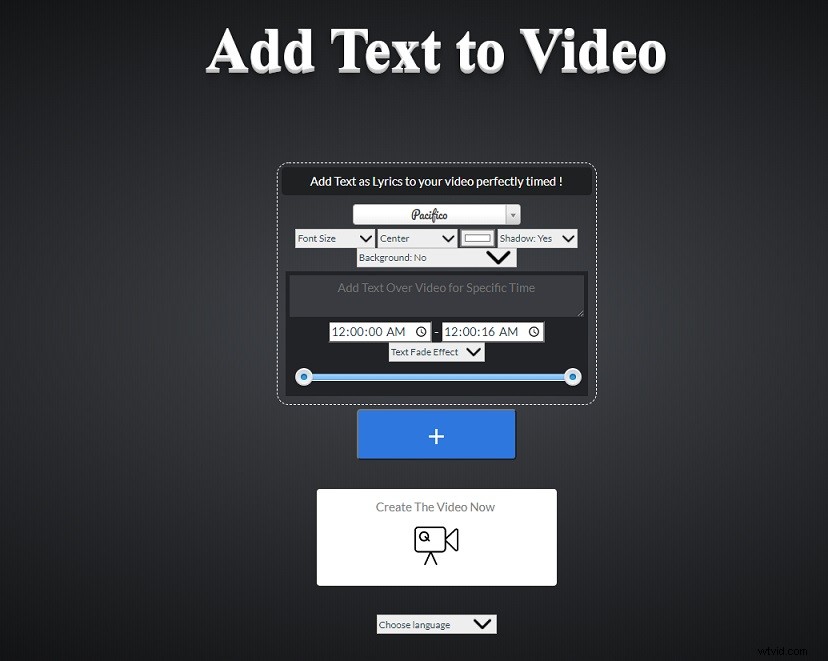
Étape 4 . Ensuite, appuyez sur Créer la vidéo maintenant pour ajouter une légende à la vidéo en ligne.
Étape 5 . Prévisualisez la vidéo créée et téléchargez-la depuis Voice2v.
Ajouter du texte à la vidéo hors ligne sur Windows 10
Il n'est pas judicieux d'utiliser des outils en ligne pour sous-titrer de grandes vidéos. La meilleure option pour ajouter des légendes à la vidéo consiste à utiliser un logiciel de montage vidéo. Suggérez ici d'utiliser MiniTool MovieMaker. C'est 100 % gratuit et fiable, sans filigrane.
Voici le guide sur la façon d'ajouter du texte animé à la vidéo.
Étape 1 . Téléchargez et installez MiniTool MovieMaker.
Étape 2 . Exécutez ce programme et importez la vidéo.
Étape 3 . Passer au texte et choisissez le modèle de texte souhaité.
Étape 4 . Entrez ensuite le texte, sélectionnez la police, la couleur, la taille souhaitées et déplacez le texte au bon endroit. Plus tard, ajustez la durée du texte en déplaçant son point de début/fin vers la droite/gauche.
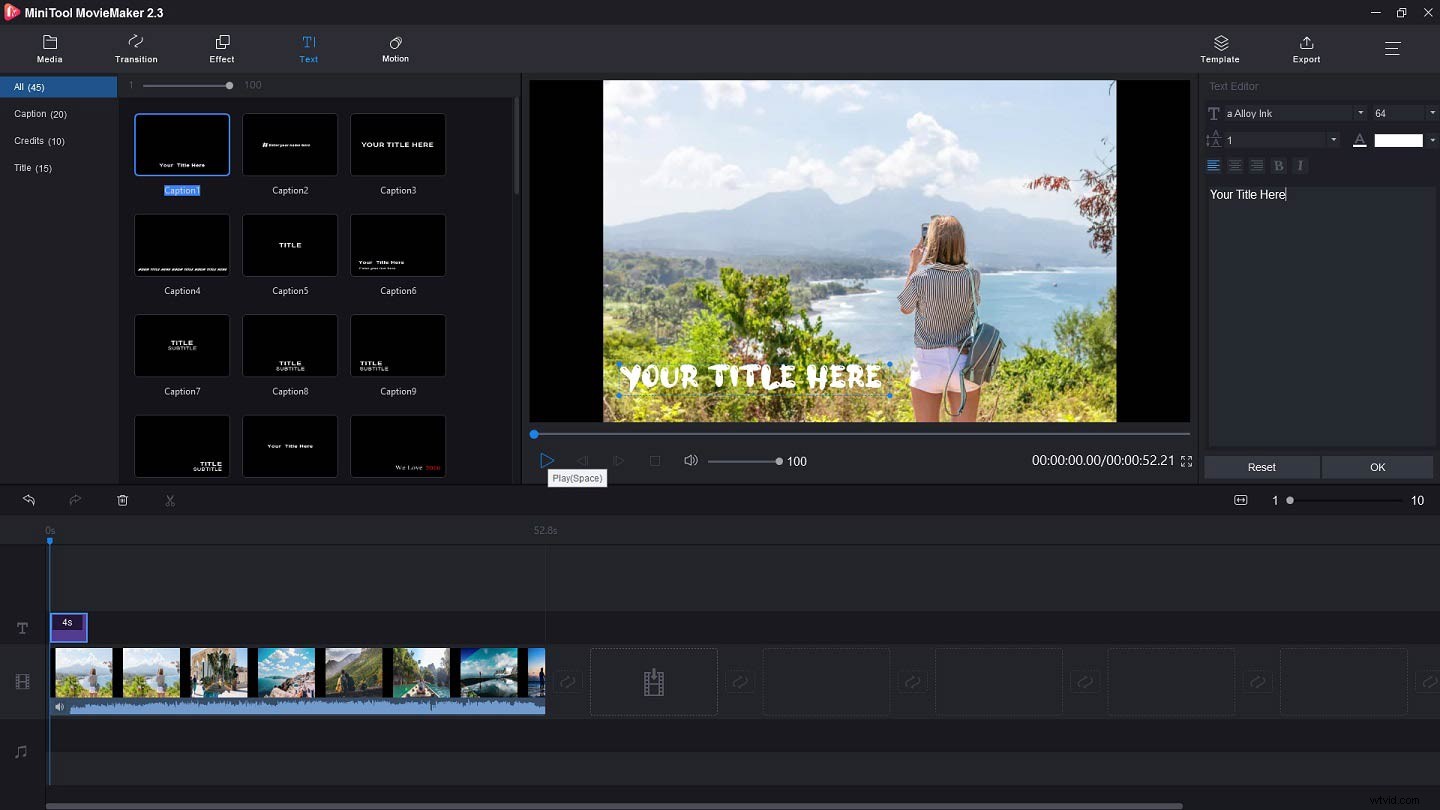
Étape 5 . Exportez la vidéo.
Conclusion
Vous propose ici 2 façons d'ajouter du texte à une vidéo en ligne. J'espère que cela pourra vous aider !
Si vous avez des suggestions à propos de MiniTool MovieMaker, veuillez nous en faire part dans la zone de commentaires.
